宝塔搭建WordPress详情
本文于2021年1月24日由AlvinCR更新
本文主要记录自己重新搭建自己Wordpress博客中所用到的知识和命令,供大家一起学习以及直接复制代码快速搭建使用,如果使用的是非centos系统,可以直接使用下面官网的操作命令。
新建网页的第一篇文章,主要用于测试使用,其它文章可参考我的CSDN:
https://blog.csdn.net/AlvinCasper
参考内容主要是宝塔官网:
以下环境全部在Root权限进行,使用前先切换
Table of Contents
文章导引
1.基础内容
注册域名:
避免广告嫌疑,请自找(如果需要知道我从众多域名运行商中选择的请私信,或联系我QQ1415544962)
购买VPS(服务器)
个人使用VPS商家为cloudcone,因为是按照小时计费,有CN2加速,支持支付宝,并且资费低。
官网地址:
https://app.cloudcone.com/?ref=5426
Xshell使用:
在网上找到比较详细的:
https://www.imhunk.com/how-to-use-xshell/
宝塔能做什么:
宝塔面板是一款服务器管理软件,支持windows和linux系统,可以通过Web端轻松管理服务器,提升运维效率。 例如:创建管理网站、FTP、数据库,拥有可视化文件管理器,可视化软件管理器,可视化CPU、内存、流量监控图表,计划任务等功能。
重要的是对于经验不多的用户来说,有图形化界面,操作方便。但是我以前使用宝塔刚开始用就出BUG,在我学习搭建网页的时候就直接跳过了,因为以前并没打算用wordpress搭建,而是自己上网搜索模板和脚本,通过其它方式搭建的。
LAMP和LNMP选择:
lamp 的全称是linux + apache + mysql +php
lnmp 的全称是linux + nginx + mysql + php
Nginx 性能稳定、功能丰富、运维简单、处理静态文件速度快且消耗系统资源极少。
在这里使用的是lamp,虽然lnmp比较臃肿,但是在并行化和其它方面比较有优势。
小网站估计lamp就够了,访问量大的网站lnmp好点,毕竟Nginx 可承受同时访问量是很大的。
出现类似问题怎么办:
1.这个是安装过程中询问是否安装,输入y按确定即可

2.这个是由于Python2.7脚本的问题,如果是新建服务器就没有这个问题,我同时使用两个厂家的服务器进行搭建测试,另一个没有什么配置的就没问题。
这里需要卸载python2.7,问题描述:https://www.bt.cn/bbs/thread-7942-2-1.html
卸载操作:https://jingyan.baidu.com/article/7e44095371cdd32fc1e2ef5f.html
由于我另一个VPS有其他用途,Python不便卸载,便不演示了

2.安装宝塔
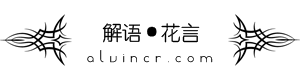
yum install -y wget && wget -O install.sh http://download.bt.cn/install/install_6.0.sh && sh install.sh
如果上面无法安装,则先安装yum包(由于不知道系统环境,所以使用这个一定能安装上的命令,如果使用含有wget的命令,可能会提示没有安装wget,同理使用含tar命令的也无法运行),如果我的命令无法使用也可以看这个:https://www.cnblogs.com/qs315/p/11276410.html
curl http://yum.baseurl.org/download/3.2/yum-3.2.0-1.src.rpm && ./yum-3.2.0-1.src.rpm
记住IP地址,用户名和密码,打开新的网页输入http开头的地址,并输入对应账号和密码,

也可以输入bt命令进行跳转到宝塔面板命令行,并输入5更改密码

bt
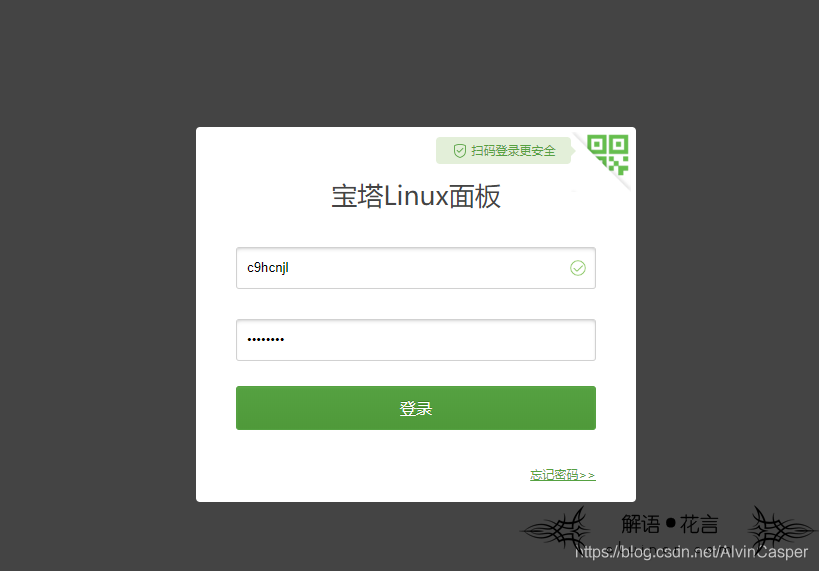
使用LNMP进行搭建,直接使用一键安装即可
如果是512M内存,那么使用默认的配置即可,Mysql 5.5 和 PHP 5.4
如果是1G内存,推荐使用wordpress官方给的设置,Mysql 5.6 和 PHP 7.2
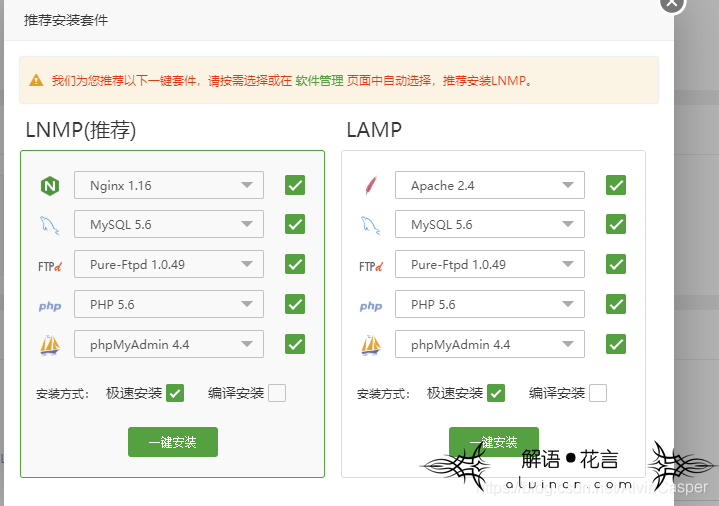
3.通过宝塔安装wordpress
3.1初次安装wordpress
在软件商店找到宝塔一键安装源码

安装完成后,打开应用,找到博客一栏开始部署

按照提示填写内容,部署成功后记下自己设定的用户密码
登陆http://alvincr.com/wp-admin/setup-config.php即可进行安装操作,如果此步骤无法进行,请参考4.1
输入数据库名,用户名以及密码
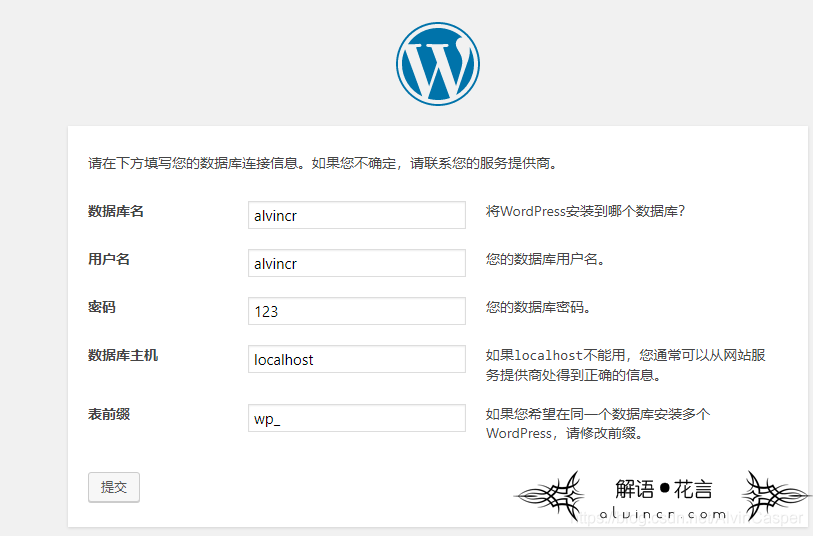
提交后注册登录用户后登录即可

这样就可以成功的看到管理界面了。

登录alvincr.com就能看到以下界面,下面就是进行优化设置了。
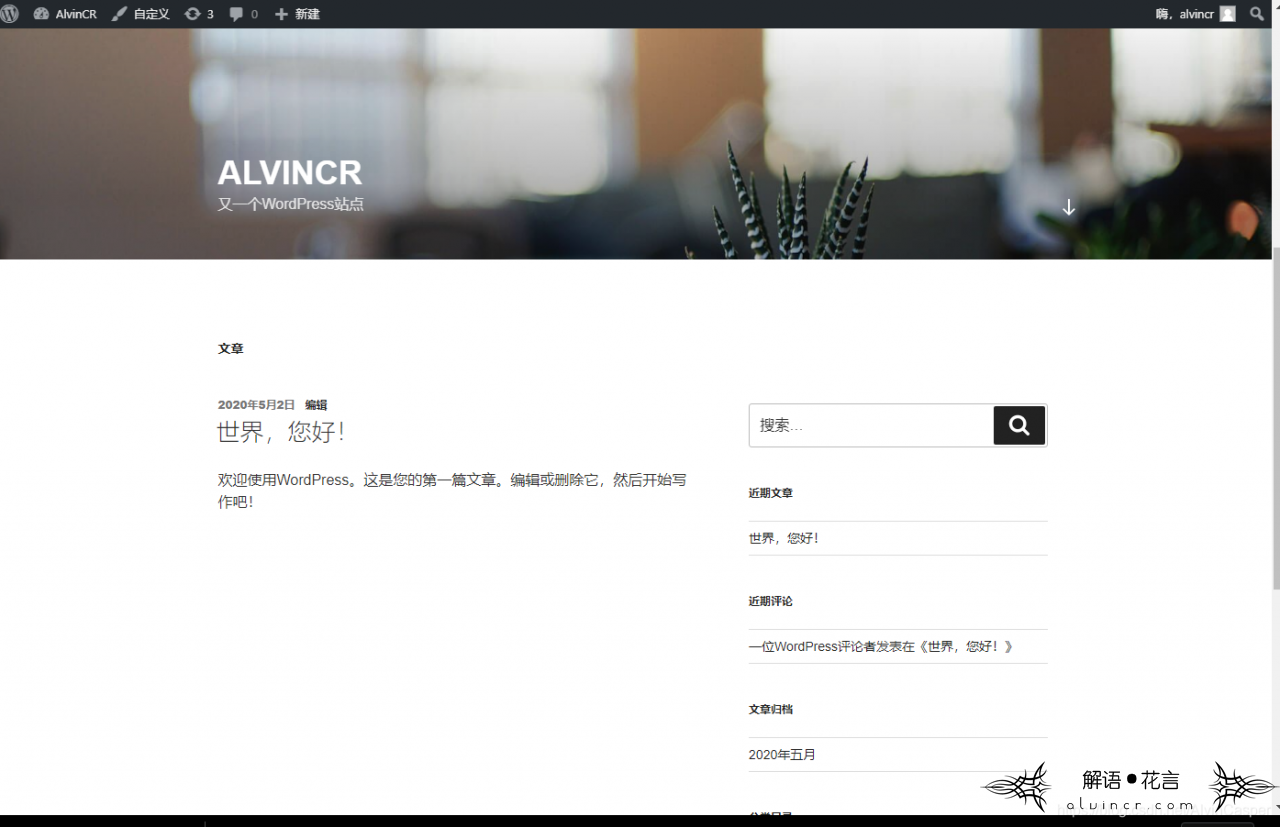
3.2配置wordpress
- 升级软件
使用前尽量先升级软件

- 更改主题

3.3配置站点
选择网站,找到域名进行设置,这样使用www.alvincr.com登陆就没问题了
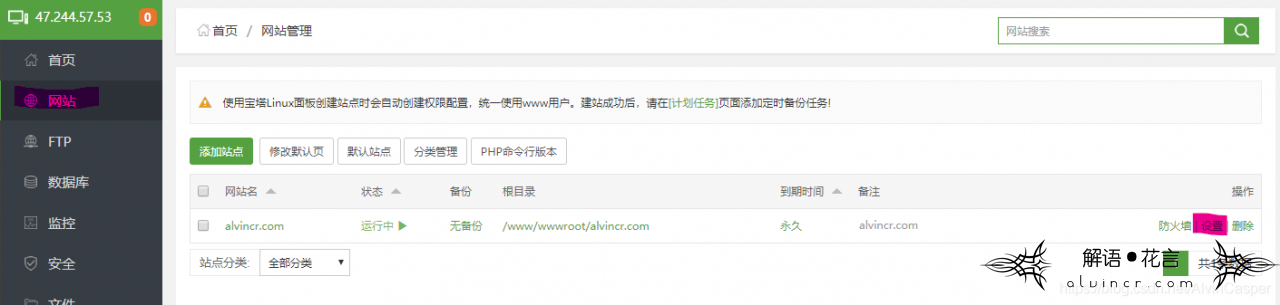

如果直接点击添加站点,则登陆站点会显示

4.出现的问题
4.1如果登陆网站无法弹出wordpress安装界面
修改nginx默认指向的路径
使用find -name nginx.conf找到所有的名为nginx.conf的文件

对./etc/nginx/nginx.conf进行编辑,命令为vi ./etc/nginx/nginx.conf
将最后一段的root 地址修改为存放wordpress文件的位置/www/wwwroot/alvincr.com
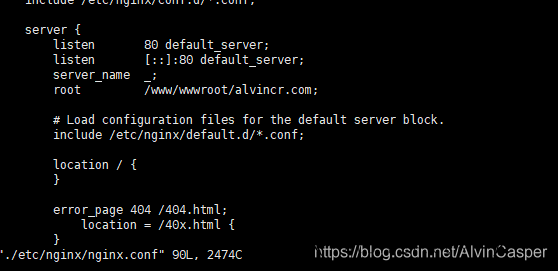
按i后可以进行输入,按Esc后使用:wq命令进行保存,最后使用service nginx restart进行重启即可。
如果使用service nginx restart异常参考4.2
4.2使用service nginx restart异常
出现nginx: [emerg] bind() to 0.0.0.0:80 failed (98: Address already in use)
首先使用netstat -ntlp检测端口占用,例如上面是 0.0.0.0:80号端口占用,就找到地址为 0.0.0.0:80的那个文件的PID
这里是被nginx:master占用,PID值为3153

使用kill 3153命令结束运行后,重新启动nginx
kill 3153
service nginx restart

4.3配置防火墙(开放端口)
查看防火墙状态:
ervice iptables status
iptables:未运行防火墙。
开启防火墙:
service iptables start
关闭防火墙:
service iptables stop
查看哪些端口打开情况:
netstat -anp
打开80号端口:
iptables -A INPUT -ptcp –dport 80-j ACCEPT
保存端口设置
service iptables save
4.4 自己使用爬虫时找不到数据
这里可以看到我将www.alvincr.com和alvincr.com都加入到DNS解析中,但是爬取时可以爬取到alvincr.com,去爬取不到www.alvincr.com

出现以下文字:
没有找到站点
您的请求在Web服务器中没有找到对应的站点!可能原因:
1. 您没有将此域名或IP绑定到对应站点!
2. 配置文件未生效!如何解决:
1. 检查是否已经绑定到对应站点,若确认已绑定,请尝试重载Web服务;
2. 检查端口是否正确;
3. 若您使用了CDN产品,请尝试清除CDN缓存;
4. 普通网站访客,请联系网站管理员;
解决方法:参考上文3.3配置站点域名
4.5添加新站点后无法解析到原网站
参考3.3
5服务器添加新建站点
选择左上角的网页选项,添加域名

新建数据库,
